Głównym problemem starszych komputerów jest niewystarczająca ilość pamięci RAM. Najprostszym sposobem na poprawę wydajności systemu jest rozdzielenie pamięci RAM między ważne procesy.
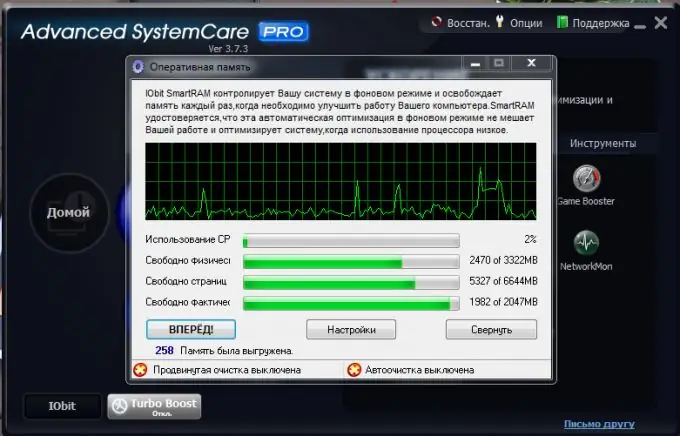
Niezbędny
Zaawansowana pielęgnacja systemu
Instrukcje
Krok 1
Oczywiście najmądrzejszą decyzją jest zakup i instalacja dodatkowych kart pamięci. Ta metoda ma znaczną wadę - wymaga kosztów finansowych. Dlatego spróbuj najpierw programowo zoptymalizować swój komputer.
Krok 2
Odwiedź stronę www.iobit.com. Pobierz stamtąd Advanced SystemCare. Jest specjalnie zaprojektowany, aby zoptymalizować większość parametrów systemu operacyjnego i urządzeń wewnętrznych komputera. Zainstaluj Advanced SystemCare i uruchom ponownie komputer
Krok 3
Uruchom program i przejdź do menu Narzędzia. Wybierz "RAM". W oknie, które się otworzy, kliknij przycisk „Ustawienia”. Aktywuj następujące elementy, zaznaczając pola obok nich: „Automatycznie wyczyść pamięć RAM”, „Nie usuwaj podczas używania przez procesor centralny”, „Użyj technologii inteligentnej kompresji pamięci RAM”. Kliknij przycisk „OK”.
Krok 4
Teraz kliknij przycisk Dalej i wybierz opcję Głębokie czyszczenie z menu rozwijanego. Po zakończeniu procesu w lewym dolnym rogu zostanie wyświetlony napis „250 kasowanie pamięci”. Wskaźnik „250” odnosi się do ilości wolnej pamięci w megabajtach.
Krok 5
Teraz wróć do głównego menu programu i wybierz „Diagnostyka systemu”. Zaznacz pole obok „Optymalizuj” i kliknij przycisk „Skanuj”. Po zakończeniu analizy systemu operacyjnego kliknij przycisk „Napraw”. Program automatycznie wyłączy nieużywane lub niepotrzebne usługi, które zużywają zasoby procesora i pamięci.
Krok 6
Teraz otwórz panel sterowania i przejdź do menu System i zabezpieczenia. Otwórz element „Narzędzia administracyjne” i przejdź do elementu „Usługi”.
Krok 7
Wyłącz samodzielnie nieużywane usługi, takie jak faks, klonowanie woluminów w tle, telefonia, harmonogram systemu Windows, logowanie dodatkowe i tak dalej. Istnieje ponad sześćdziesiąt usług, z których przeciętny użytkownik nie korzysta.






